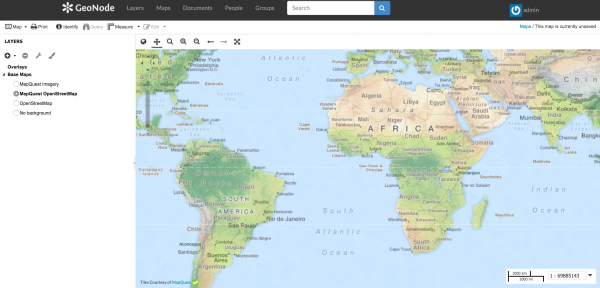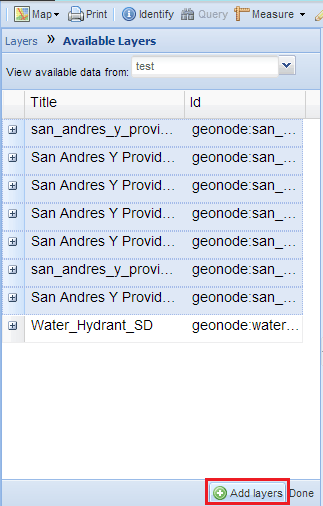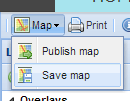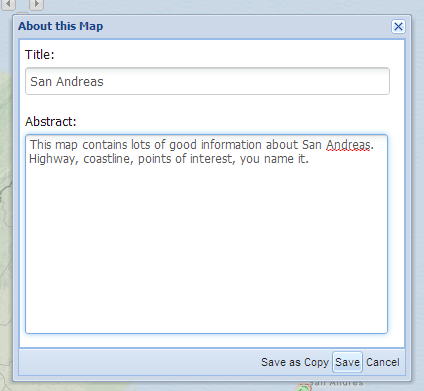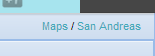Essa é uma revisão anterior do documento!
Criar um novo mapa
O próximo passo é criar um mapa e adicionar algumas camadas recém-criadas.
Clique link Maps na barra de ferramentas superior. Isso listará os mapas disponíveis.
Como podemos ver, não existem quaisquer mapas aqui. Para adicionar um clique no botão Create a New Map e uma interface de composição de mapa será exibida.
Nesta interface, há uma barra de ferramentas uma lista de camadas, e janela de mapa. A janela de mapa contém a camada de MapQuest OpenStreetMap por padrão. Há outras camadas de serviços disponíveis aqui também: Blue Marble, Bing, MapQuest, e OpenStreetMap.
Clique no botão New Layers e selecione Add Layers.
Agora você deve ser capaz de ver todas as camadas disponíveis. No seu caso, apenas aqueles que você adicionou anteriormente.
Selecione todas as camadas clicando no item do topo e clicando segurando o botão Shift no item inferior.
Clique em Add Layers para adicioná-los no mapa.
As camadas serão adicionadas ao mapa. Clique em Done (à direita, ao lado de Add Layers na parte inferior) para retornar à lista de camadas principal.
Para salvar o mapa, clique no botão Map na barra de ferramentas e selecione Save Map.
Introduza um título e resumo para o seu mapa.
Clique em Save. Note que o link no canto superior direito da página será alterado para refletir o nome do mapa.
Este link contém um link permanente para o seu mapa. Se você abrir este link em uma nova janela, seu mapa vai aparecer exatamente como ele foi salvo.